2025年實用技巧:BitLocker與雲端重設處理方式
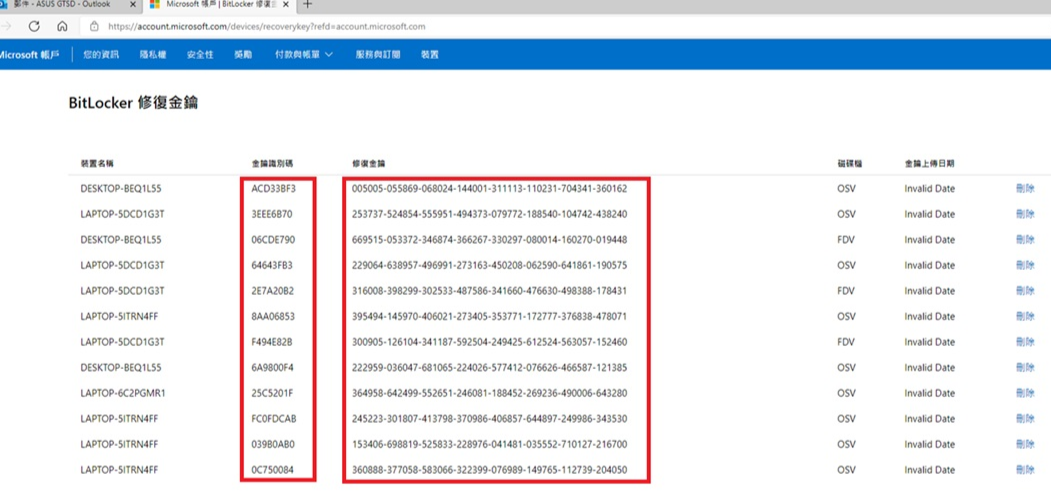
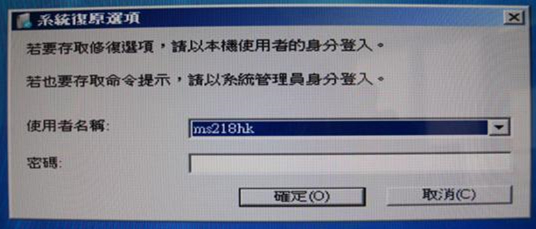
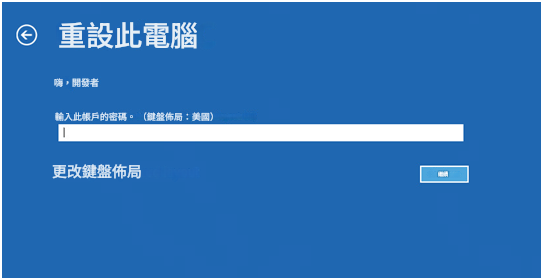

快速密碼重設移除過程100%安全,僅需5分鐘,即可快速掌控您的電腦。
支援移除多種帳號密碼可移除管理員帳號及一般本機帳號的密碼。
微軟帳號也可快速登入可將Windows 支援移除10/8.1/8的Microsoft帳號(微軟帳號)轉換為本機帳號,助您快速進入系統。
無損作業系統密碼移除過程不會對帳號內的檔案或作業系統造成任何的損壞。操作簡單易懂,無需相關專業知識即可獨立操作。
多功能拯救檔案內建檔案救援及檔案轉移功能,無需系統即可救援及轉移硬碟內的檔案資訊。
新版本Renee Passnow支援UEFI啟動環境,支援更多型號的筆電及超極本。
適用Windows 10, 8.1, 8, 7, Vista, XP。
快速密碼重設移除過程100%安全,僅需5分鐘,即可快速掌控您的電腦。
支援移除多種帳號密碼可移除管理員帳號及一般本機帳號的密碼。
微軟帳號也可快速登入可將Windows 支援移除10/8.1/8的Microsoft帳號(微軟帳號)轉換為本機帳號,助您快速進入系統。
微軟帳號也可快速登入可將Windows 支援移除10/8.1/8的Microsoft帳號(微軟帳號)轉換為本機帳號,助您快速進入系統。



| NEC機型系列 | 進入BIOS方式 |
|---|---|
| VersaPro | 開機時反覆按下 F2 鍵 |
| LaVie系列 | 開機時反覆按下 F2 或 DEL 鍵(NEC標誌出現時) |
| Mate系列 | 開機時反覆按下 F2 或 開機時按 Fn + F2 |
| Lavie L/Note | 開機時反覆按下 F2 開機過程中按下 |
| ProMobile | 開機時反覆按下 DEL 或 F2 Windows載入前按下 |



| 工具 | 優點 | 缺點 |
|---|---|---|
| Ophcrack | 開源免費、對簡單密碼效果佳、操作介面友善 | 對複雜密碼效果有限、需龐大彩虹表、在現代系統上速度較慢 |
| Offline NT Password & Registry Editor | 免費、輕量、支援所有Windows版本、可直接移除密碼 | 文字介面、需具備技術知識、無資料傳輸功能 |

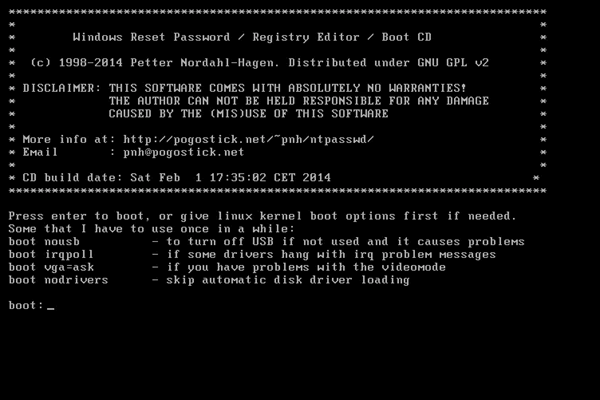
NEC筆電機型與出廠重設相容性
| NEC機型系列 | 常見Windows版本 | 建議重設方式 | 適用年份 |
|---|---|---|---|
| VersaPro | Windows 10/11(2025更新版) | Renee PassNow或從登入畫面直接重設(Shift + 重新啟動) | 2015–2025 |
| VersaPro | Windows 7/8 | 還原分割區(F11鍵)或開機USB | 2009–2015 |
| LaVie系列 | Windows 10/11 | 還原分割區(F11鍵)或內建重設 | 2015–2025 |
| LaVie系列 | Windows Vista/7 | NEC還原光盤或開機USB | 2006–2012 |
| Mate系列 | Windows 10/11 | 開機USB或直接重設 | 2015–2025 |
| Mate系列 | Windows 7/8 | 還原分割區或Windows安裝媒體 | 2009–2015 |
| Lavie L/Note | Windows 10/11 | Windows安裝媒體 | 2015–2025 |
| Lavie L/Note | Windows Vista/7 | NEC還原光盤或開機USB | 2006–2012 |
| ProMobile | Windows 10/11 | Renee PassNow + 直接重設 | 2015–2025 |
| ProMobile | Windows 7/8 | 還原分割區或開機USB | 2009–2015 |
Windows 7:
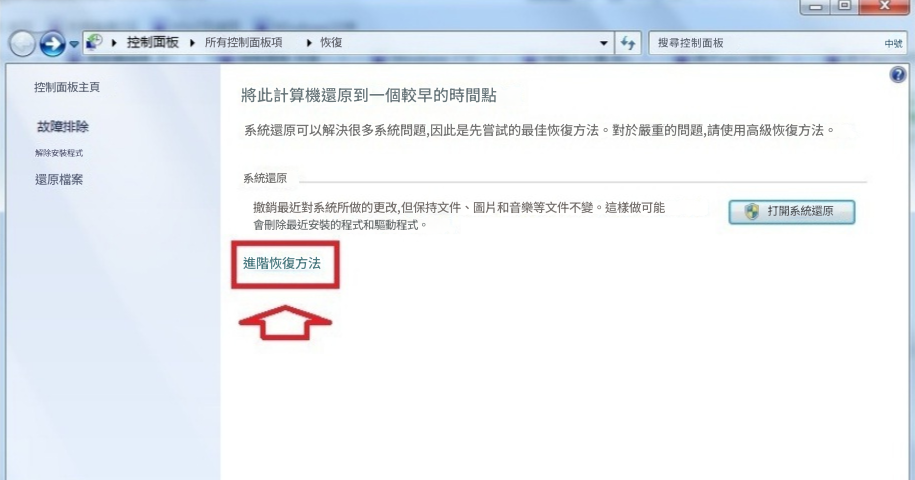
Windows 8/8.1:
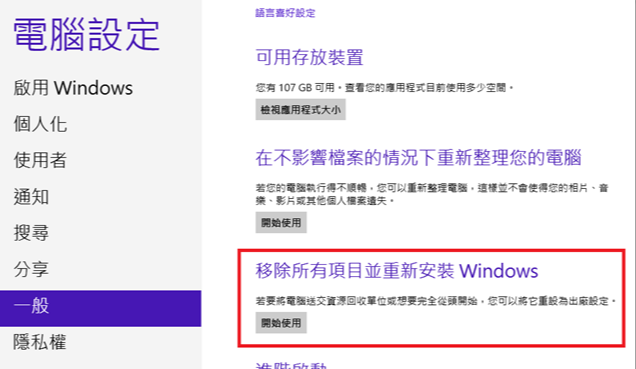
Windows 10:
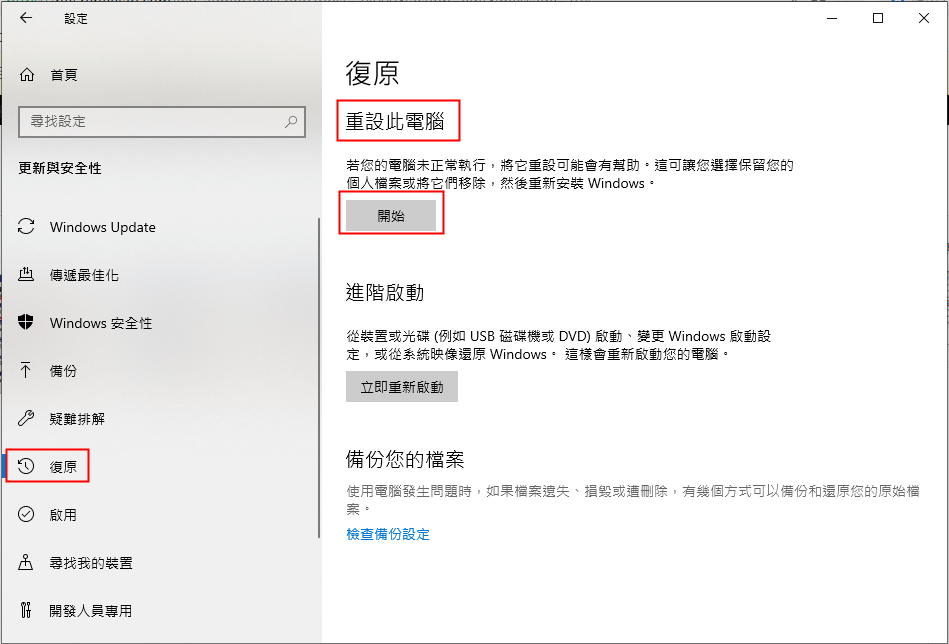
Windows 11:
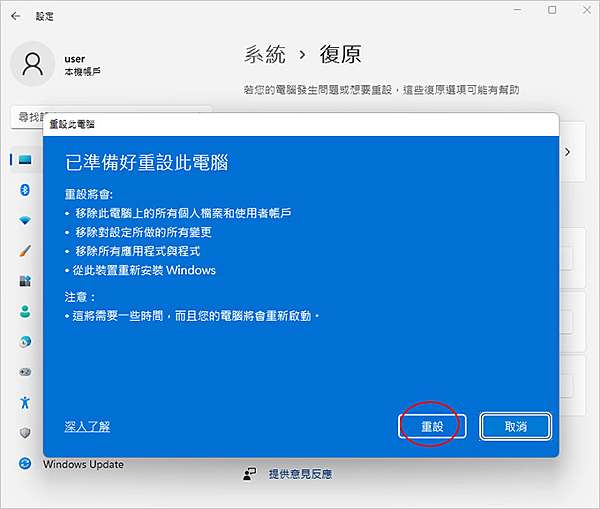
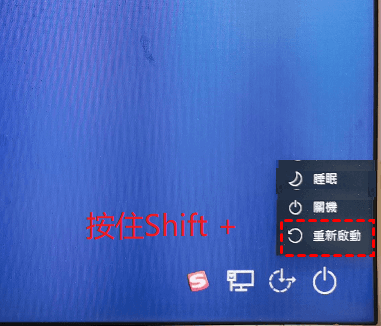
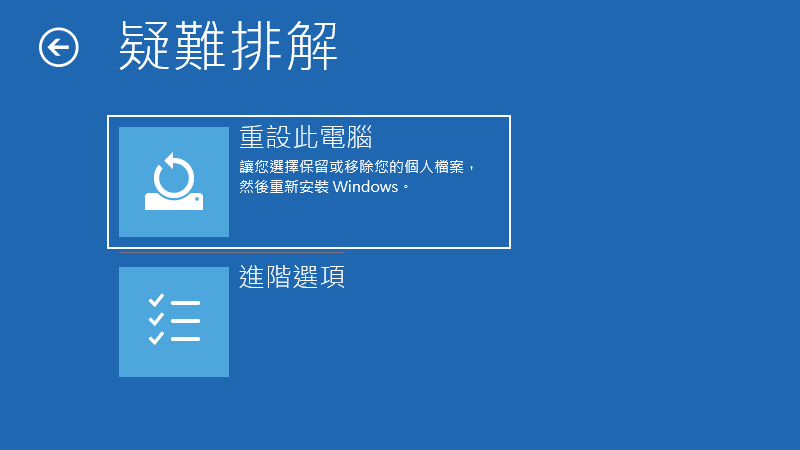
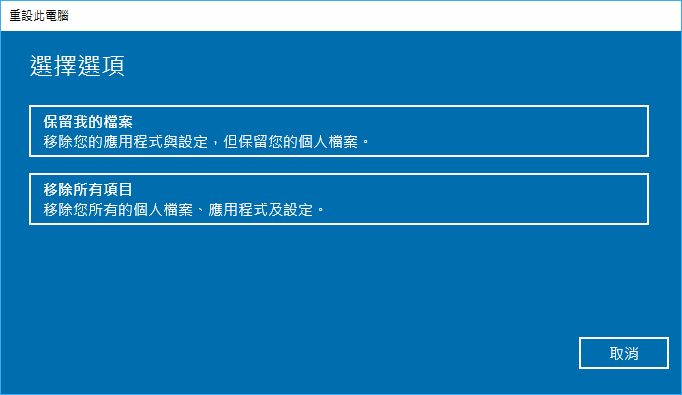
| 功能 | 常用按鍵 | 說明 |
|---|---|---|
| 進入BIOS設定 | F2 / DEL(依機型而異) | 調整開機順序、安全設定及系統組態 |
| 存取開機選單 | F12 / Esc | 臨時選擇開機裝置(例如光盤機、USB隨身碟) |
| Windows版本 | 下載來源 | 備註 |
|---|---|---|
| Windows Vista | 官方已停止提供 | Microsoft已不再提供ISO下載,可能需要透過第三方存檔或原始安裝光盤取得。 |
| Windows 7 | HeiDoc.net ISO下載工具 | Microsoft已移除直接下載,HeiDoc在可用時提供官方ISO連結。 |
| Windows 8 | 官方已停止提供 | Microsoft已停止提供ISO,建議改用Windows 8.1。 |
| Windows 8.1 | Microsoft官方網站 | 需有效產品金鑰才能取得ISO。 |
| Windows 10 | Microsoft軟體下載中心 | 可使用媒體建立工具或直接下載ISO。 |
| Windows 11 | Microsoft軟體下載中心 | 支援ISO下載及透過媒體建立工具製作USB。 |
| NEC機型系列 | 進入BIOS方式 |
|---|---|
| VersaPro | 開機時反覆按下 F2 鍵 |
| LaVie系列 | 開機時反覆按下 F2 或 DEL 鍵(NEC標誌出現時) |
| Mate系列 | 開機時反覆按下 F2 或 開機時按 Fn + F2 |
| Lavie L/Note | 開機時反覆按下 F2 開機過程中按下 |
| ProMobile | 開機時反覆按下 DEL 或 F2 Windows載入前按下 |
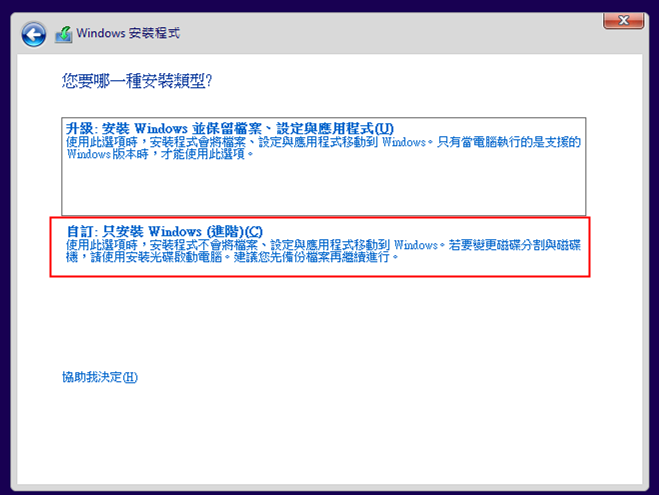
能否在不遺失資料的情況下重設NEC筆電?
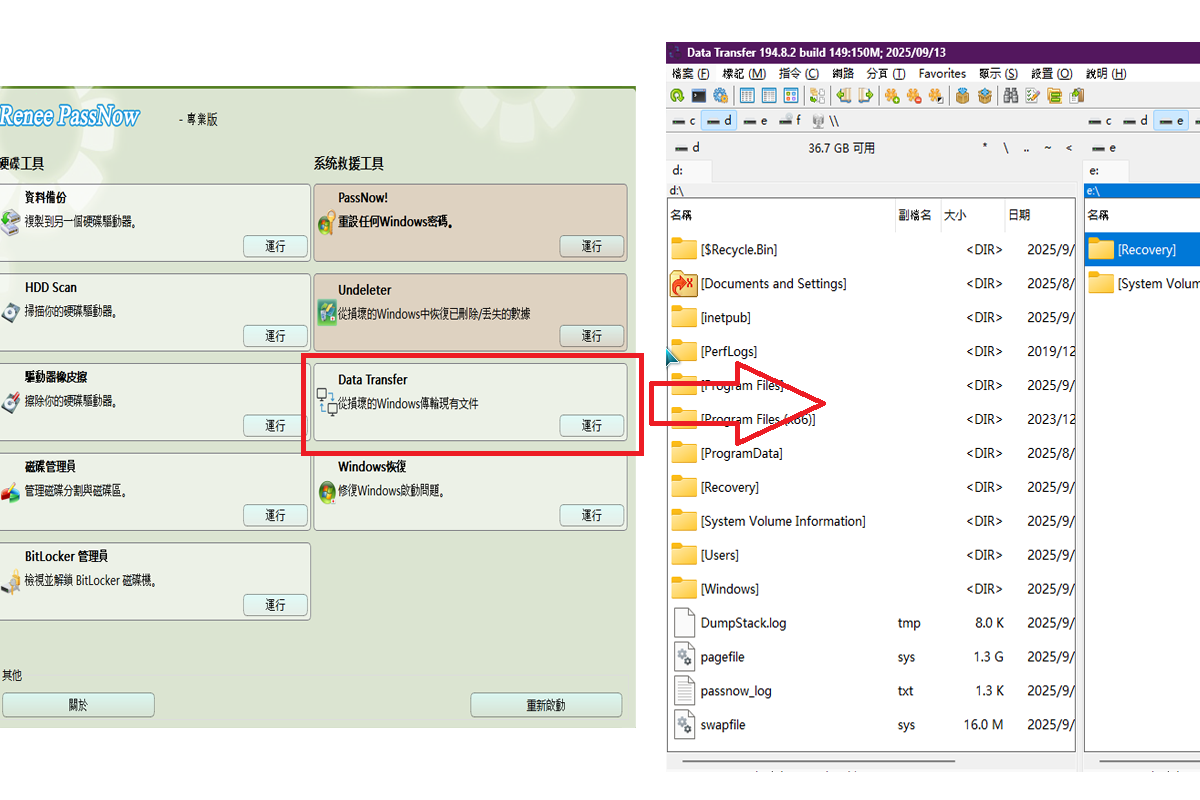
Renee PassNow用在NEC筆電上安全嗎?
若NEC筆電無法從USB開機該怎麼辦?
出廠重設能清除NEC筆電上的惡意軟體嗎?
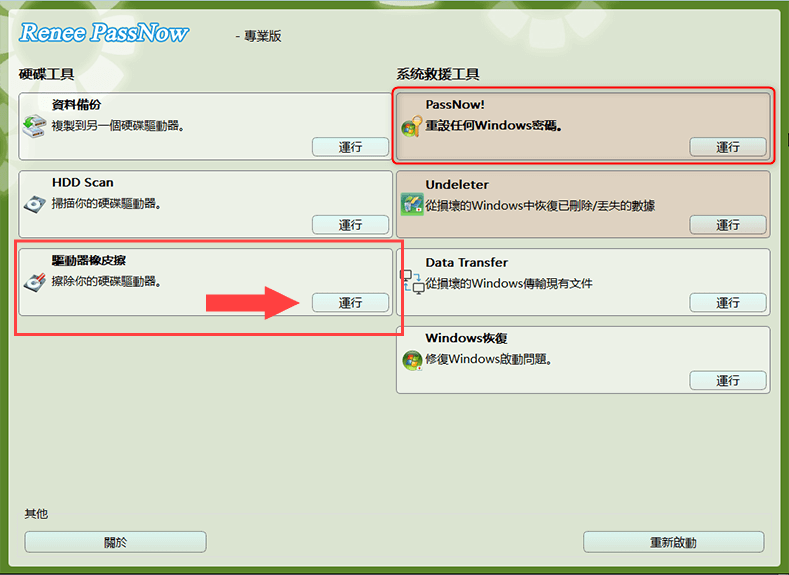
重設NEC筆電需要多久時間?
Windows 7、8、10與11的重設步驟有何差異?

快速密碼重設移除過程100%安全,僅需5分鐘,即可快速掌控您的電腦。
支援移除多種帳號密碼可移除管理員帳號及一般本機帳號的密碼。
微軟帳號也可快速登入可將Windows 支援移除10/8.1/8的Microsoft帳號(微軟帳號)轉換為本機帳號,助您快速進入系統。
無損作業系統密碼移除過程不會對帳號內的檔案或作業系統造成任何的損壞。操作簡單易懂,無需相關專業知識即可獨立操作。
多功能拯救檔案內建檔案救援及檔案轉移功能,無需系統即可救援及轉移硬碟內的檔案資訊。
新版本Renee Passnow支援UEFI啟動環境,支援更多型號的筆電及超極本。
適用Windows 10, 8.1, 8, 7, Vista, XP。
快速密碼重設移除過程100%安全,僅需5分鐘,即可快速掌控您的電腦。
支援移除多種帳號密碼可移除管理員帳號及一般本機帳號的密碼。
微軟帳號也可快速登入可將Windows 支援移除10/8.1/8的Microsoft帳號(微軟帳號)轉換為本機帳號,助您快速進入系統。
微軟帳號也可快速登入可將Windows 支援移除10/8.1/8的Microsoft帳號(微軟帳號)轉換為本機帳號,助您快速進入系統。
相關主題 :
【2025最新】HP筆電忘記密碼怎麼重置?免密碼一鍵恢復出廠設定完整教學
2025-10-12
王智偉 : 這篇教學將一步步帶你了解如何在忘記密碼的情況下,為HP筆電執行出廠重置!無論是使用內建恢復...
【系統救急】命令提示字元重設電腦到出廠設定全攻略!忘記密碼也能3步驟還原
2025-08-27
王智偉 : 當電腦當機、藍屏或忘記密碼時,使用命令提示字元重設電腦到出廠設定是最有效的解決方案!本指南...







使用者評論
發表評論